BIOS (Basic Input/Output System) – это первая программа, которая запускается при включении компьютера. Она отвечает за инициализацию аппаратного обеспечения и загрузку операционной системы. Если вам нужно изменить настройки системы или решить проблему с загрузкой, вызвать биос на ноутбуке Тошиба Satellite может быть необходимостью. В этой статье мы предоставим вам пошаговую инструкцию, как сделать это.
Шаг 1: Перезагрузите ноутбук и внимательно следите за экраном. Как только компьютер начнет загружаться, быстро и многократно нажимайте кнопку Del или F2. В большинстве ноутбуков Тошиба Satellite эти кнопки отведены для вызова биоса. Если вы не знаете, какая кнопка именно, попробуйте обе.
Шаг 2: Если вы все делали правильно, на экране должно появиться окно BIOS Setup Utility. Вся информация о компьютере, включая его модель, процессор, количество памяти и т.д., будет отображаться на этом экране. Навигация по BIOS происходит с помощью клавиш со стрелками, Enter и Esc.
Шаг 3: Теперь вы находитесь в BIOS Setup Utility. Здесь у вас есть доступ к различным настройкам системы, таким как загрузочное устройство, порядок загрузки, пароль BIOS и многое другое. Однако делайте изменения с осторожностью, потому что неправильные настройки могут негативно повлиять на работу компьютера.
Вызвать биос на ноутбуке Тошиба Satellite - несложная задача, если знать правильные комбинации клавиш и последовательность действий. Следуйте нашей пошаговой инструкции, чтобы получить доступ к BIOS и настроить систему по вашим потребностям.
Как вызвать биос на ноутбуке Тошиба Satellite?

- Перезагрузите ноутбук Тошиба Satellite, нажимая и удерживая клавишу F2 до появления экрана BIOS Setup.
- На экране BIOS Setup найдите нужные вам параметры и настройки. Используйте клавиши со стрелками для навигации и клавишу Enter для выбора.
- Внесите необходимые изменения в BIOS. Обычно это настройки загрузки, дисков, паролей и другие параметры.
- После внесения изменений сохраните их, выбрав опцию Save & Exit или аналогичную. Это может требовать нажатия клавиши F10.
Обратите внимание, что точные шаги могут немного отличаться в зависимости от модели ноутбука Тошиба Satellite. Если эти инструкции не работают, попробуйте найти информацию в руководстве пользователя или на официальном веб-сайте производителя.
Внимание: Не вносите изменения в BIOS, если вы не знаете, что делаете. Неправильная настройка BIOS может привести к нежелательным последствиям и неполадкам в работе ноутбука. Если вы не уверены, лучше проконсультируйтесь с профессионалом.
Подготовка перед вызовом биос
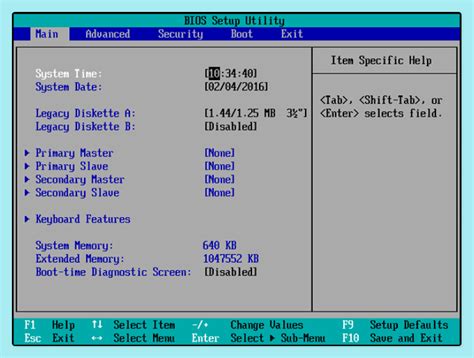
Перед тем, как вызывать биос на ноутбуке Тошиба Satellite, убедитесь, что у вас есть все необходимые материалы и выполнены следующие шаги:
| Шаг 1: | Убедитесь, что ноутбук выключен. |
| Шаг 2: | Отсоедините все подключенные к ноутбуку устройства, такие как флешки и внешние жёсткие диски. |
| Шаг 3: | Подключите ноутбук к источнику питания с помощью сетевого адаптера и убедитесь, что зарядка аккумулятора полная. |
| Шаг 4: | Если вы используете настольную клавиатуру, подключите ее к ноутбуку с помощью USB-кабеля. |
| Шаг 5: | Подготовьтесь к вызову биос, следуя инструкциям производителя вашего ноутбука. |
После выполнения этих шагов вы будете готовы вызывать биос на ноутбуке Тошиба Satellite.
Метод 1: Использование клавиш F2 или Esc

Шаг 1: Запустите или перезапустите свой ноутбук Тошиба Satellite.
Шаг 2: Во время загрузки постоянно нажимайте на клавишу F2 или Esc. Эти клавиши обычно позволяют получить доступ к настройкам BIOS.
Шаг 3: Если вы все сделали правильно, на экране появится меню BIOS.
Шаг 4: Используйте клавиши со стрелками на клавиатуре для перемещения по меню BIOS. У каждой версии BIOS может быть разное оформление и разные настройки.
Шаг 5: Чтобы сохранить изменения и выйти из BIOS, найдите и выберите опцию "Save and Exit" (Сохранить и выйти) или нажмите сочетание клавиш, указанных в инструкции на экране.
Примечание: Если вы не уверены, какие настройки изменять, рекомендуется оставить их без изменений, если нет явной необходимости.
Теперь вы знаете, как вызвать BIOS на ноутбуке Тошиба Satellite, используя клавиши F2 или Esc в режиме загрузки.
Метод 2: Использование кнопки Power + F2 или Esc
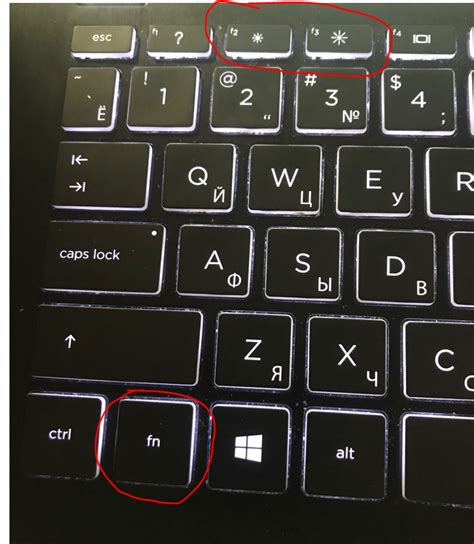
Если вы не можете вызвать биос на ноутбуке Toshiba Satellite с помощью F12, вы можете попробовать следующий метод.
Шаг 1: Выключите ноутбук, удерживая кнопку питания нажатой, пока он полностью не выключится.
Шаг 2: Нажмите и удерживайте кнопку питания и одновременно нажмите клавишу F2 или Esc на клавиатуре.
Шаг 3: Продолжайте удерживать кнопку Power и клавишу F2 или Esc, пока не увидите экран BIOS.
Шаг 4: На экране BIOS вы можете настроить различные параметры и выполнить необходимые действия.
Обратите внимание, что этот метод может варьироваться в зависимости от конкретной модели ноутбука Toshiba Satellite, поэтому рекомендуется изучить руководство пользователя или обратиться к производителю за подробной информацией о вызове BIOS.
Метод 3: Использование функциональной клавиши Fn

Если вы не можете вызвать BIOS на ноутбуке Toshiba Satellite с помощью предыдущих методов, можно попробовать использовать функциональную клавишу Fn.
Fn - это специальная клавиша на клавиатуре, которая активирует дополнительные функции, доступные на ноутбуке Toshiba Satellite. Чтобы вызвать BIOS с помощью функциональной клавиши Fn, следуйте этим шагам:
- Перезагрузите ноутбук Toshiba Satellite.
- На стартовом экране нажмите и удерживайте клавишу Fn.
- Одновременно нажмите и отпустите клавишу Esc.
- После этого отпустите клавишу Fn.
- Это должно активировать вызов BIOS на ноутбуке Toshiba Satellite.
Если этот метод не работает, попробуйте другие способы вызова BIOS или обратитесь за помощью к документации к ноутбуку Toshiba Satellite или к службе поддержки технической помощи.
Метод 4: Использование программы Toshiba Hardware Setup
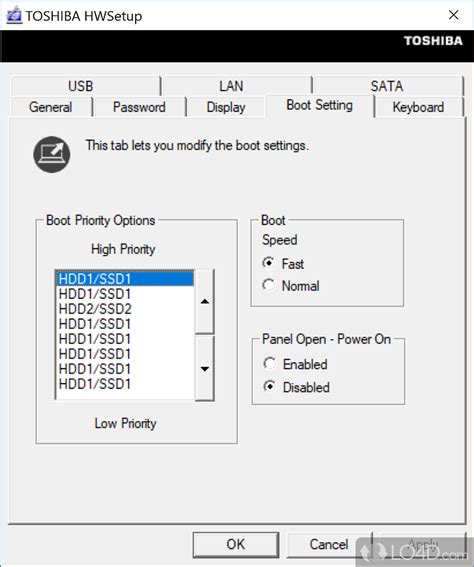
Чтобы вызвать биос с помощью программы Toshiba Hardware Setup, следуйте этим шагам:
- Найдите и откройте программу Toshiba Hardware Setup на вашем ноутбуке. Обычно она может быть найдена в меню "Пуск" или поиском.
- После открытия программы, перейдите на вкладку "Boot" или "Загрузка".
- На этой вкладке вы должны увидеть различные опции настройки загрузки. Одна из таких опций может быть связана с вызовом биоса.
- Настоятельно рекомендуется обратиться к руководству пользователя ноутбука Toshiba Satellite или посетить веб-сайт производителя, чтобы узнать точное местоположение этой опции.
- Как только вы найдете опцию для вызова биоса, выберите ее и сохраните изменения.
- Перезагрузите ноутбук и следуйте инструкциям на экране, чтобы войти в биос.
Помните, что точные шаги могут варьироваться в зависимости от модели и версии программы Toshiba Hardware Setup. Если вы не можете найти опцию для вызова биоса, рекомендуется обратиться к службе поддержки Toshiba или посетить форумы сообщества Toshiba для получения дополнительной помощи.
Метод 5: Установка пароля биоса для вызова
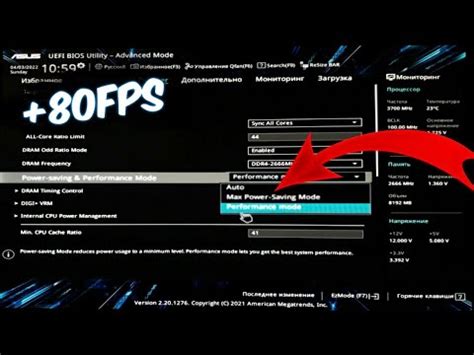
Если предыдущие методы не сработали, вы можете попробовать установить пароль биоса, чтобы вызвать его на ноутбуке Toshiba Satellite. Следуйте этим шагам:
- Запустите ноутбук и нажмите клавишу F2 или Esc, чтобы войти в биос.
- В биосе найдите раздел "Security" (Безопасность) или "Passwords" (Пароли).
- Выберите опцию "Set Supervisor Password" (Установить пароль супервизора) или похожую на нее.
- Введите новый пароль и подтвердите его.
- Сохраните изменения и выйдите из биоса.
- Теперь, при следующем запуске ноутбука, он запросит пароль перед входом в биос.
- Введите установленный пароль, чтобы вызвать биос.
Обратите внимание, что установка пароля биоса может изменить некоторые настройки ноутбука и потребует ввода пароля каждый раз при входе в биос. Осторожно следуйте указанным инструкциям и храните пароль в надежном месте.
Метод 6: Сброс настроек биоса для вызова
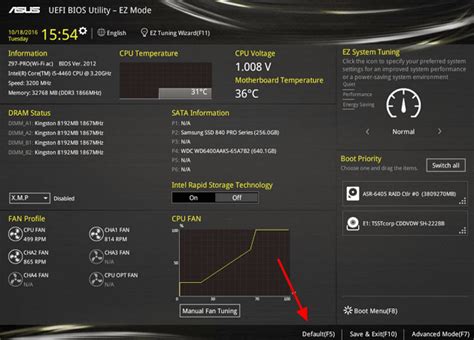
Если предыдущие методы не помогли вызвать биос на ноутбуке Toshiba Satellite, вы можете попробовать сбросить настройки биоса для восстановления его работы.
Для этого следуйте инструкции:
- Выключите ноутбук и отсоедините все внешние устройства.
- Откройте крышку ноутбука и отсоедините батарею.
- Отсоедините также адаптер питания.
- Удерживайте кнопку питания ноутбука нажатой примерно на 30 секунд.
- Подключите адаптер питания, но не подключайте батарею.
- Включите ноутбук и держите нажатой клавишу BIOS Entry Key до появления экрана с настройками биоса.
Если все сделано правильно, вы должны снова увидеть экран с настройками биоса на вашем ноутбуке Toshiba Satellite.
Обратите внимание, что этот метод сбросит все настройки биоса к заводским, поэтому будьте осторожны при их изменении или настройке после сброса.
Резюме

В этой статье мы рассмотрели несколько способов вызова биоса на ноутбуке Toshiba Satellite. Мы обсудили наиболее распространенные комбинации клавиш, которые позволяют открыть меню биоса при запуске устройства. Также мы рассмотрели возможность вызова биоса через операционную систему Windows.
Зная эти методы, вы сможете легко вызвать биос на ноутбуке Toshiba Satellite и внести необходимые изменения в настройки устройства. Не забывайте, что внесение неправильных изменений в биос может привести к серьезным проблемам, поэтому будьте внимательны и осторожны при работе с этой функцией.
| Преимущества | Недостатки |
|---|---|
| Возможность изменения настроек аппаратного обеспечения | Риск повреждения ноутбука при неправильных изменениях |
| Проверка состояния аппаратуры | Сложный интерфейс и непонятные термины |
| Возможность загрузки с внешнего носителя | Требуется некоторый уровень технической компетенции |
Зная все эти преимущества и недостатки, вы сможете более осознанно использовать вызов биоса на ноутбуке Toshiba Satellite и полностью контролировать работу вашего устройства.